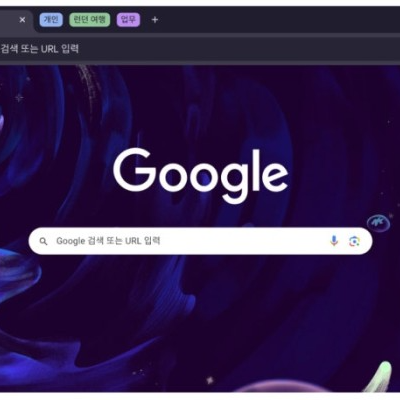크롬 웹 브라우저에 대한 다양한 설정, 팁을 모아 큐레이션 했습니다. 인터넷 브라우저 중 여러분이 만약 크롬을 사용중이라면 이번 토픽을 참고해 설정, 방법, 노하우를 익혀보시기 바랍니다.
- 크롬 브라우저에서 사용할 수 있는 단축키 정리
- 크롬 브라우저의 뒤로가기, 새 탭, 탭 이동 단축키 윈도우와 맥에서 사용법 소개
- 뒤로가기 단축키는 윈도우에서 ALT + <-방향 키, 맥에서 Command + [
- 새 탭 열기 단축키는 윈도우에서 Ctrl + T, 맥에서 Command + T
- 탭 이동 단축키는 Ctrl + Tab 버튼으로 탭을 오른쪽으로 한 칸씩 이동
- 모바일 크롬 앱에서는 단축키가 제공되지 않지만, 스마트폰 기종에 따라 제스처로 기능 이용 가능
- 크롬 원격 데스크톱은 구글 계정을 이용해 컴퓨터 원격 접속 가능
- 스마트폰 앱이나 다른 디바이스에서 구글 계정 로그인 후 원격 접속 가능
- 원격 접속 중 시프트키 적용 오류 발생 가능
- 오류 해결 방법은 원격 접속 컴퓨터에서 진행
- 윈도우 시작 메뉴에서 날짜 및 시간 변경 메뉴를 열림
- 날짜 및 시간 변경 옵션 설정 화면에서 시간 및 언어 -> 언어 및 지역 클릭
- 한국어 옆에 메뉴 버튼을 누르고 언어 옵션까지 클릭
- 마우스 스크롤을 내려 키보드 블록에서 마이크로소프트 입력기 클릭
- 오른쪽에 점 3개 메뉴 버튼을 눌러서 키보드 옵션 선택
- 시프트가 안눌리는 경우 해당 옵션이 비활성화 되어 있을 수 있음
- 토글 버튼을 눌러서 기능을 활성화하면 오류 해결 가능
- 크롬 원격 데스크톱에서 시프트가 작동하는 것을 확인 가능
- 키보드 시프트 오류 문제를 위 방법으로 해결 가능
- 오류 해결 방법은 날짜 및 시간 메뉴에서 이전 버전 마이크로소프트 IME 기능 활성...
- 크롬 브라우저를 정리해야 할 때가 있음
- 크롬 오류, 튕김, 버그 등이 발생하거나 리소스를 많이 잡아먹을 때 초기화 필요
- 초기화 방법은 다음과 같음
- 크롬 브라우저에서 설정 메뉴를 클릭
- 설정 탭에서 설정 초기화 버튼을 클릭
- 초기화 시 크롬 설정 전부 확장 프로그램 사용 중지, 쿠키 및 임시 사이트, 데이터 삭제
- 확장 프로그램은 사용 off 상태로 변경되며, 다시 ON으로 바꾸면 가동 상태로 전환
- 초기화는 약 5~10초 소요되며, 완료 후에는 로그인이 되어 있던 사이트에서 로그아웃됨
- 비밀번호 저장은 그대로 남아 있어 바로 로그인 가능
- 확장 프로그램은 하나씩 사용 상태로 변경해 주어야 함